在现代社会,绝大部分工作都离不开各种办公软件,譬如Office、WPS、CAD、思维导图、还有现在几乎所有工作都需要用到的PDF工具。PDF文件使用场景是比Office更多的。
现在越来越多的文件使用PDF而不是Word格式,主要是因为PDF对不同软件和平台的高度兼容性。PDF格式最大的优点可以用 “ 坚如磐石 ” 来形容,PDF格式文件能够保证跨平台下极佳的兼容性,无论是在安卓、WIndows、IOS、Mac OS还是Linux系统,以及无论设备是否已安装PDF文件的字体,所看到的效果都是一样的。不会因为分辨率、软件、操作系统问题出现排版错乱。
所以现在的电子发票、合作协议等文件均采用PDF格式,就是为了防止在不同设备和软件打开会出现错乱的问题。
PDF优点虽然很多,但也有缺点,那就是PDF格式需要使用PDF编辑器才能打开,为此老八在前期也分享过PDF编辑器,其中最满意的还是 “ 万兴PDF编辑器 ”,这是老八到目前为止用着最好的电脑端PDF编辑器,我个人已经用了8年。
上次给大家分享这款神器应该还是在2021年,今天给大家安利一下基于官方全新的9.0国际版。
下载解压文件(解压前先关闭电脑杀毒软件,特别是Windows10的自带杀毒程序,不然会被误删),在里面一共有两个文件,分别为安装包和破解补丁,如下图,点击第一个先安装程序。
![图片[1]-万兴PDF工具专业版#电脑#A457-FunShare·趣享](https://tc.oovc.cc/2024/01/640-58.png)
安装完成后右击程序图标,点击 “ 打开文件所在的位置 ” 进入程序根目录。
![图片[2]-万兴PDF工具专业版#电脑#A457-FunShare·趣享](https://tc.oovc.cc/2024/01/640-1-46.png)
将补丁拖拽到程序根目录
![图片[3]-万兴PDF工具专业版#电脑#A457-FunShare·趣享](https://tc.oovc.cc/2024/01/640-2-42.png)
如下图,打开补丁,点击 “ 应用 ”
![图片[4]-万兴PDF工具专业版#电脑#A457-FunShare·趣享](https://tc.oovc.cc/2024/01/640-3-41.png)
在方框中提示 “ 文件补丁已成功完成 ” 说明已经爆破
![图片[5]-万兴PDF工具专业版#电脑#A457-FunShare·趣享](https://tc.oovc.cc/2024/01/640-4-39.png)
由于这个版本为国际版,默认是英文的,通过补丁可以实现60%以上的汉化,这60%的汉化已经满足了日常的使用,在首页依然是英文的,但这不重要,只需知道 “ Edit(编辑) ” 即可,因为这个页面所有功能都居中在编辑页面,而编辑页面都是中文。
![图片[6]-万兴PDF工具专业版#电脑#A457-FunShare·趣享](https://tc.oovc.cc/2024/01/640-5-34.png)
首次打开建议先下载该软件最重要也是最牛逼的功能套件 “ OCR ”,可以在首页点击 “ OCR ” 随便添加一个PDF文件就会提示下载。
![图片[7]-万兴PDF工具专业版#电脑#A457-FunShare·趣享](https://tc.oovc.cc/2024/01/640-6-33.png)
如下图,等待下载完成即可
![图片[8]-万兴PDF工具专业版#电脑#A457-FunShare·趣享](https://tc.oovc.cc/2024/01/640-7-28-1.png)
如下图为PDF文件编辑页面,在这个页面中基本上都实现了汉化。功能主要集中在上方,有编辑、注释、转换、页面、工具、表单、保护七大功能。
![图片[9]-万兴PDF工具专业版#电脑#A457-FunShare·趣享](https://tc.oovc.cc/2024/01/640-8-24.png)
在 “ 转换 ” 页面中支持将PDF转换为Word、Excel、PPT、图片、文字等格式。
![图片[10]-万兴PDF工具专业版#电脑#A457-FunShare·趣享](https://tc.oovc.cc/2024/01/640-9-20.png)
在 “ 页面 ” 中可以快速预览PDF文件中的所有文件。
![图片[11]-万兴PDF工具专业版#电脑#A457-FunShare·趣享](https://tc.oovc.cc/2024/01/640-10-17.png)
在 “ 工具 ” 中可以实现OCR人工智能文字识别,这个功能真的很牛逼,这也是老八连续8年使用这款工具的主要原因。
![图片[12]-万兴PDF工具专业版#电脑#A457-FunShare·趣享](https://tc.oovc.cc/2024/01/640-11-13.png)
在 “ 保护 ” 中可以对PDF文件进行加密和添加权限
![图片[13]-万兴PDF工具专业版#电脑#A457-FunShare·趣享](https://tc.oovc.cc/2024/01/640-12-11.png)
本站收集的资源仅供内部学习研究软件设计思想和原理使用,学习研究后请自觉删除,请勿传播,因未及时删除所造成的任何后果责任自负。
如果用于其他用途,请购买正版支持开发者,谢谢!若您认为「趣享·FunShare」发布的内容若侵犯到您的权益,请联系我们邮箱:quxiangm@qq.com 进行删除处理。
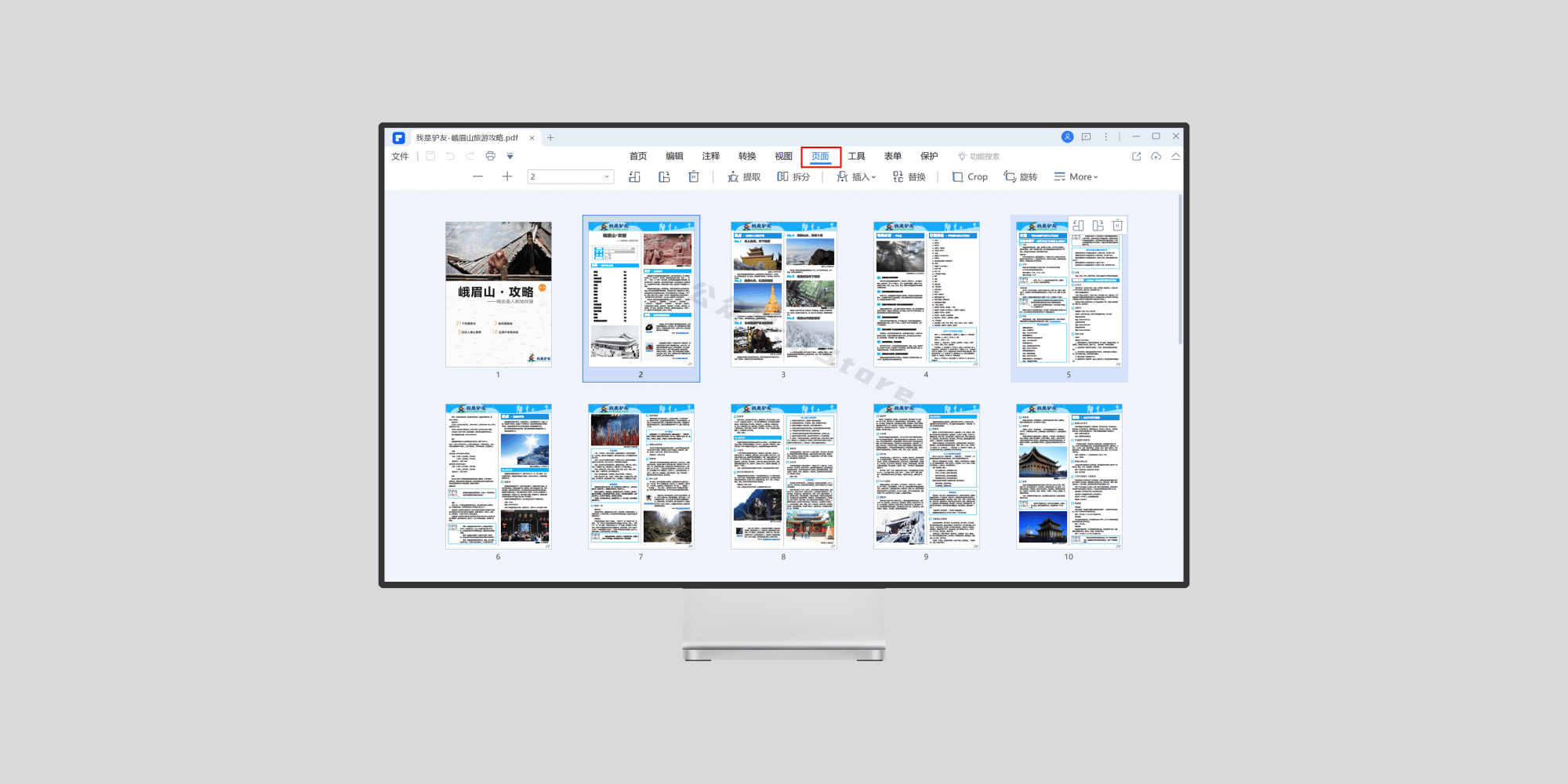
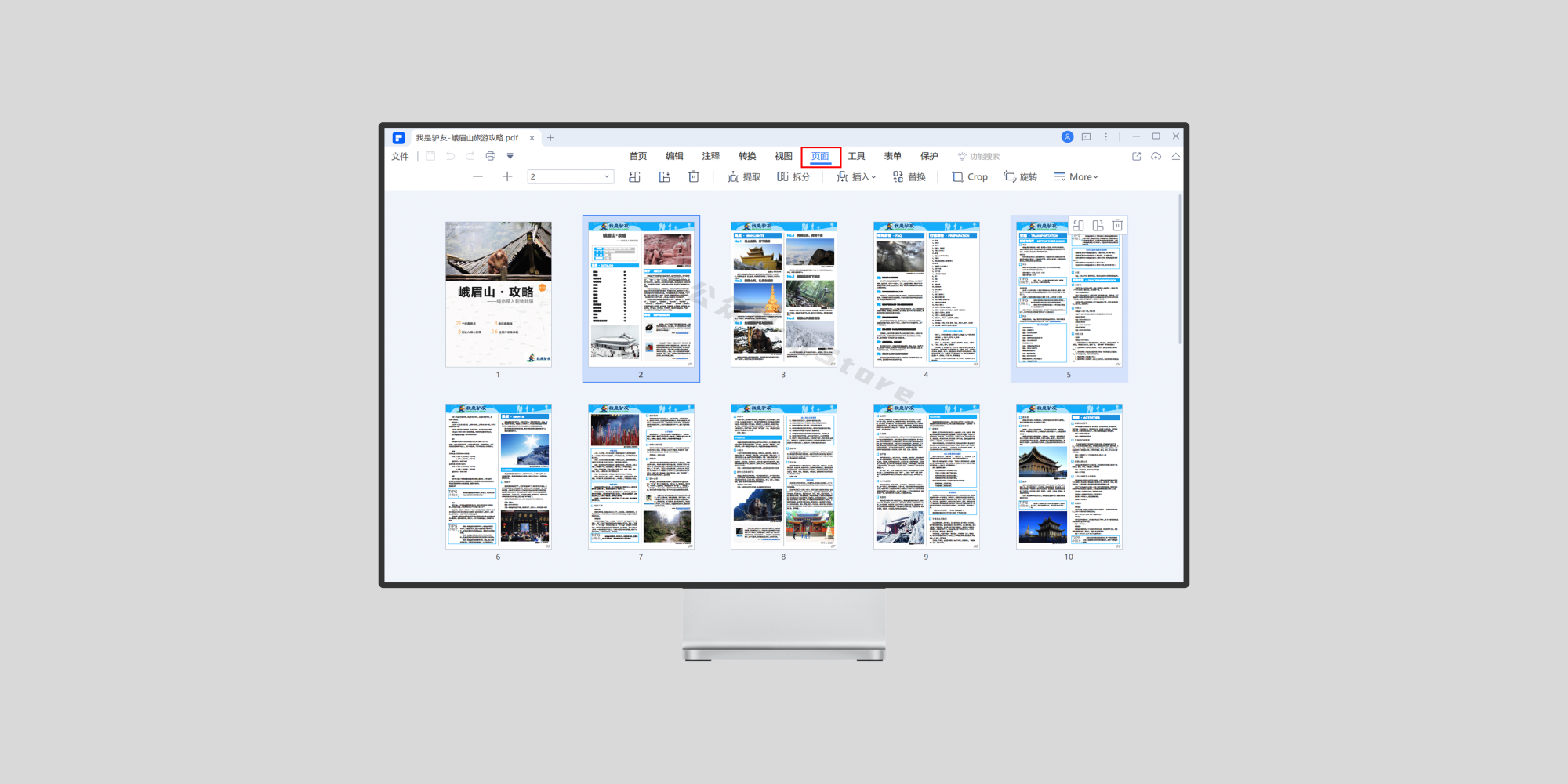




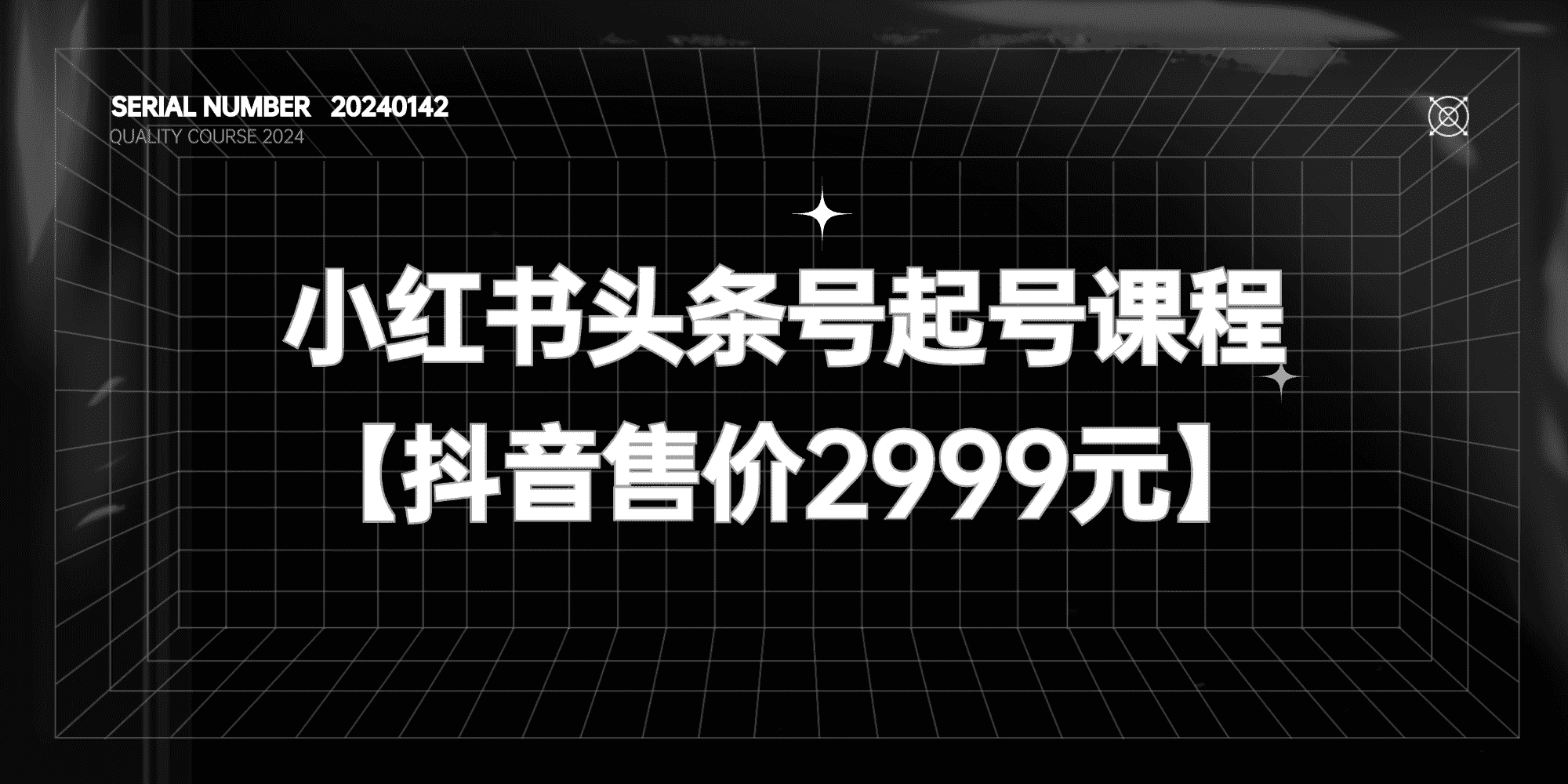
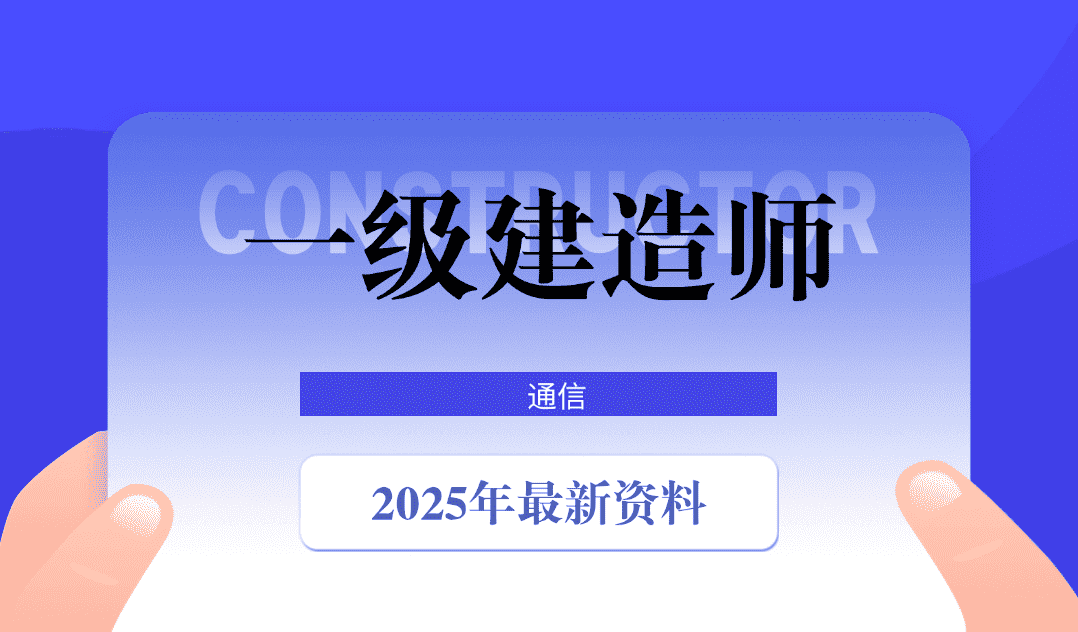
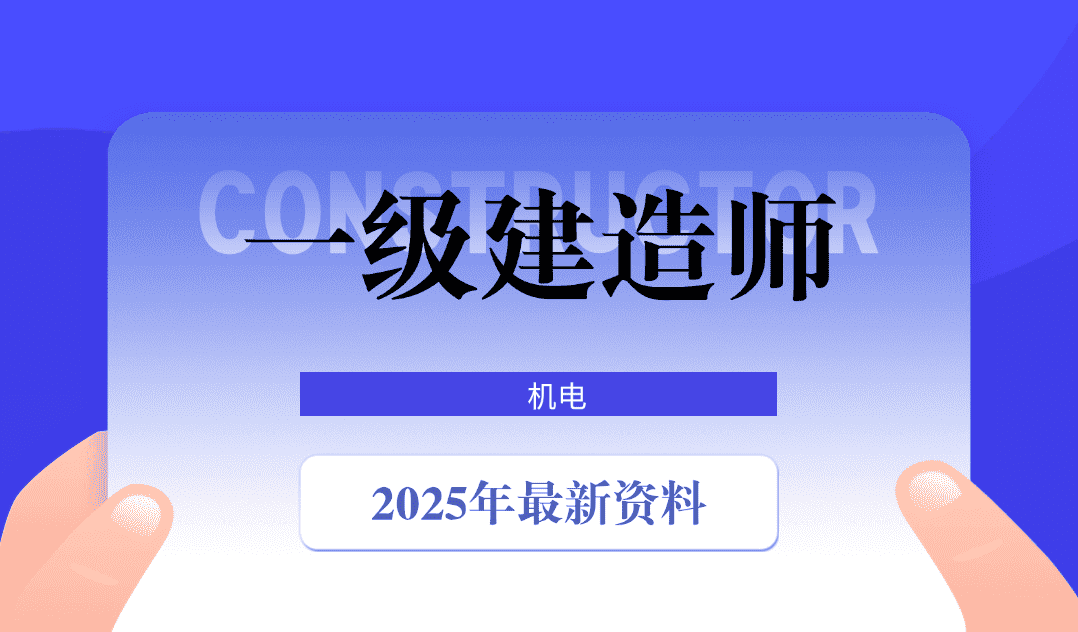
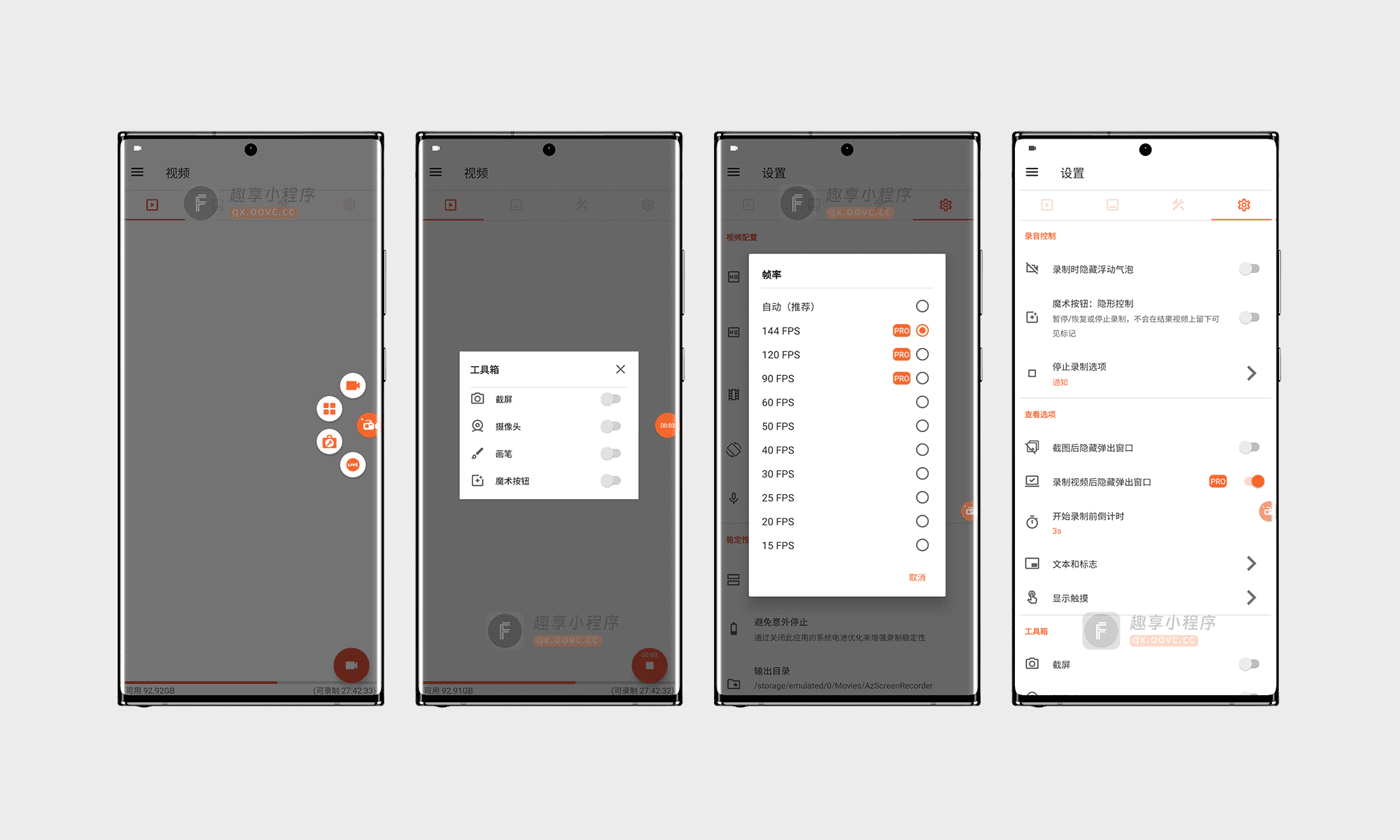
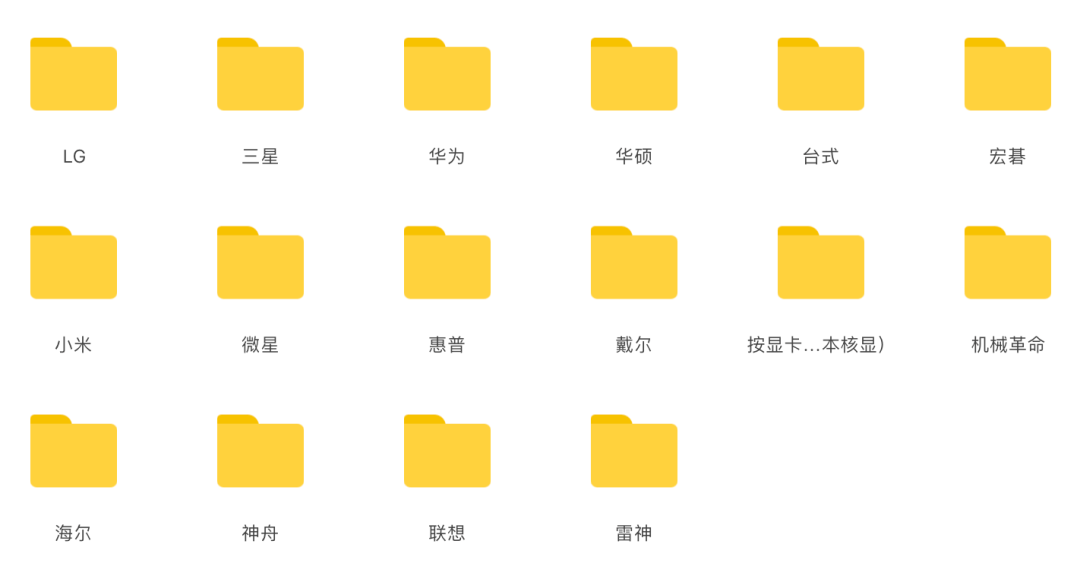
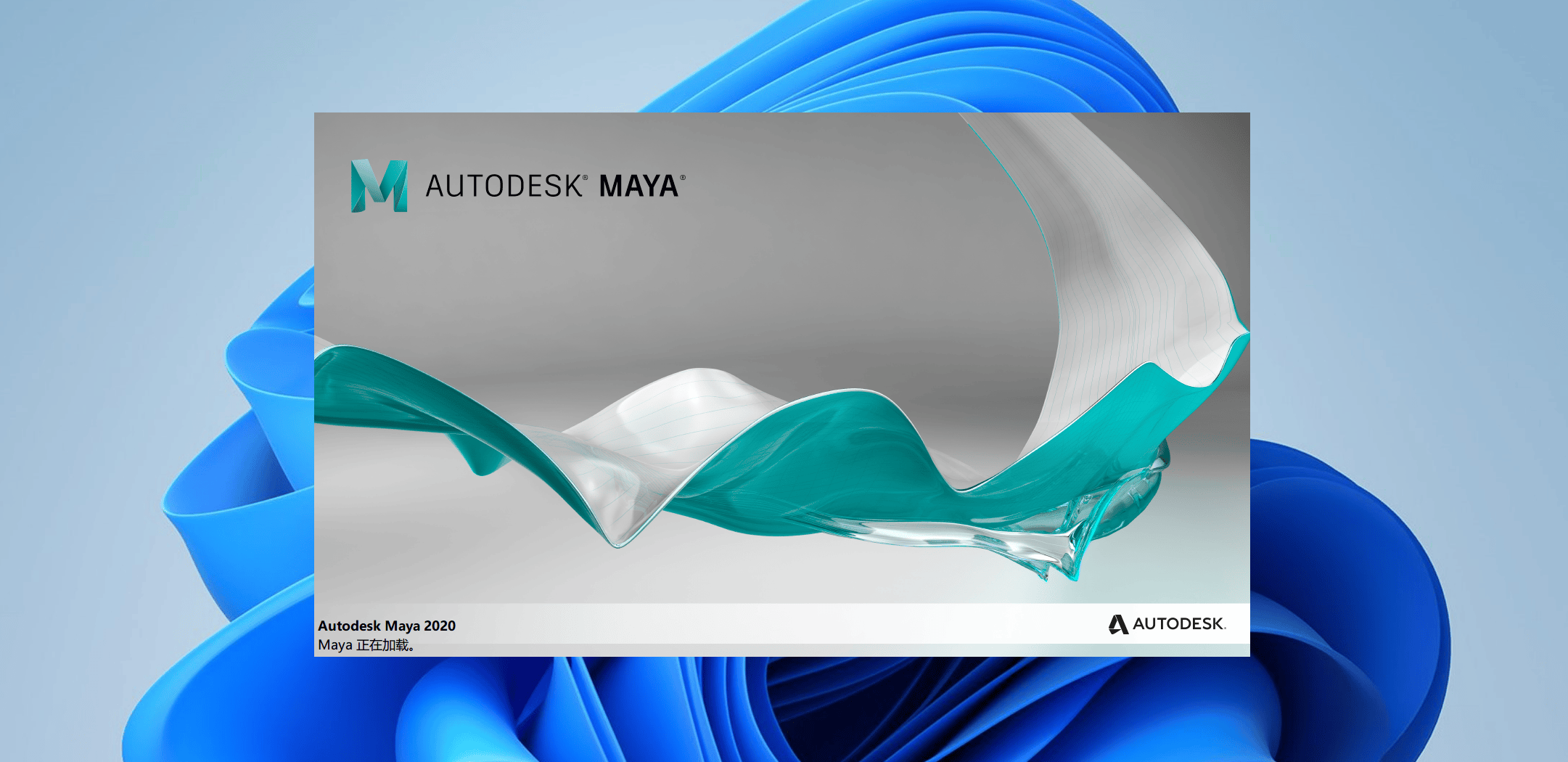
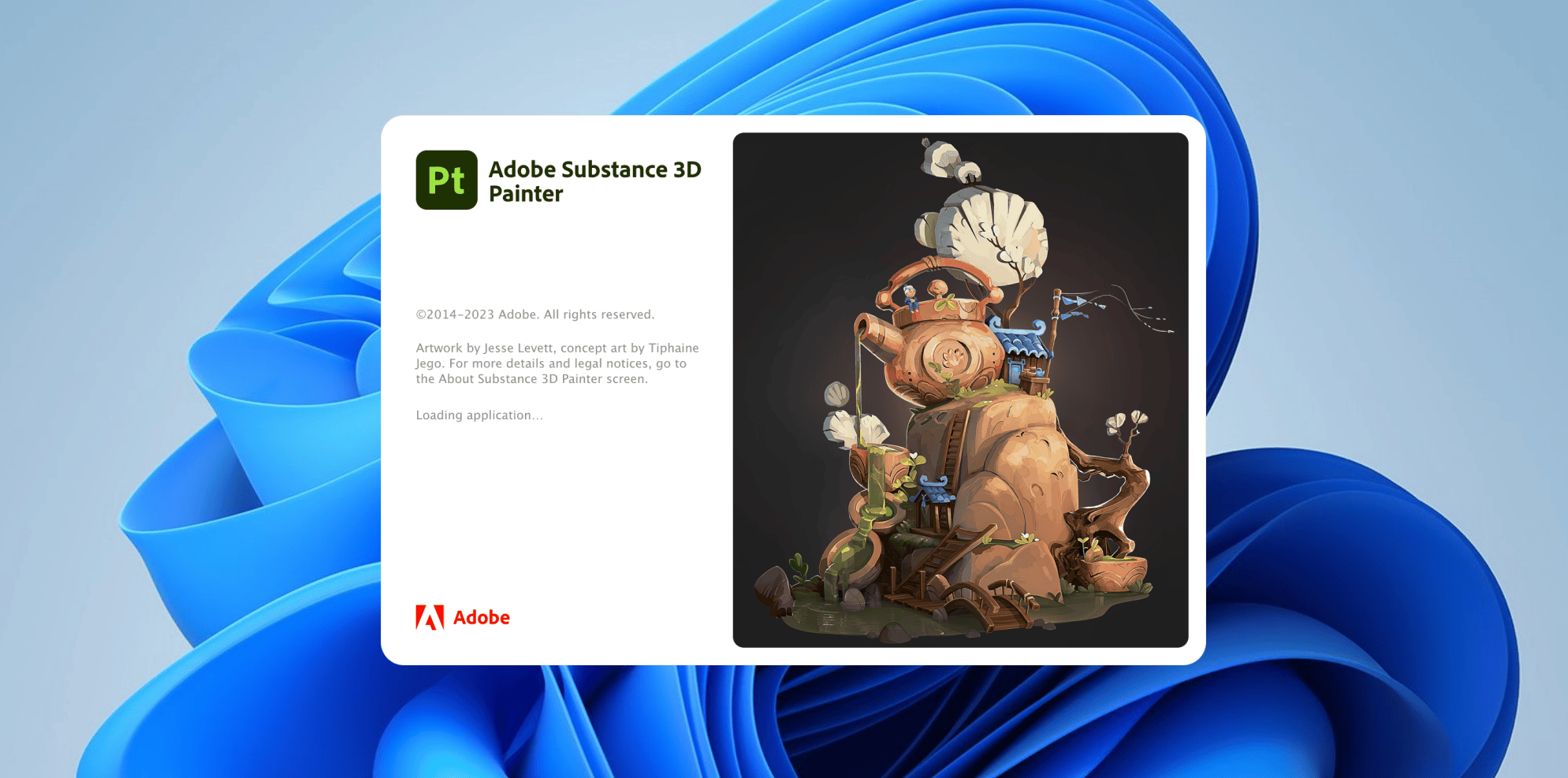
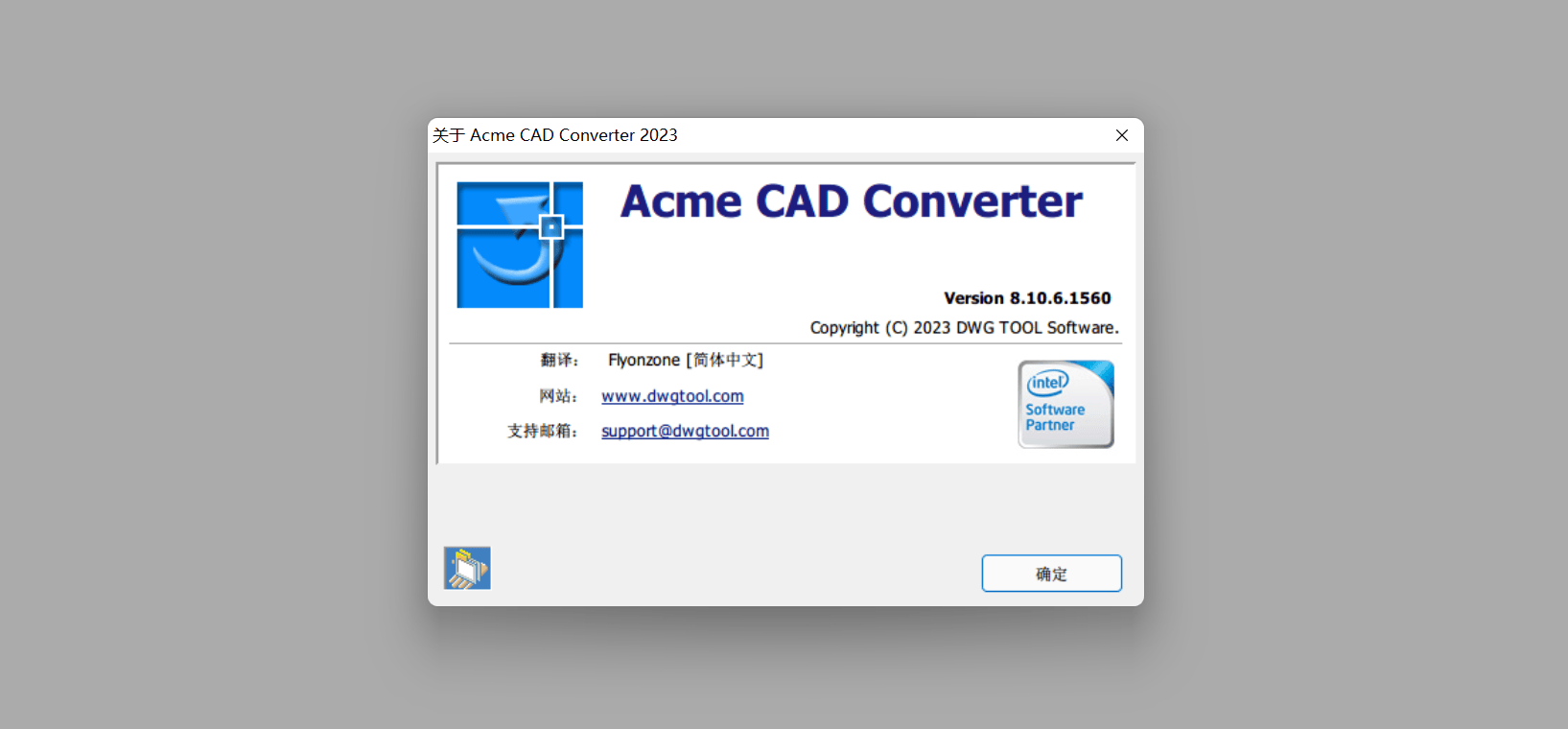
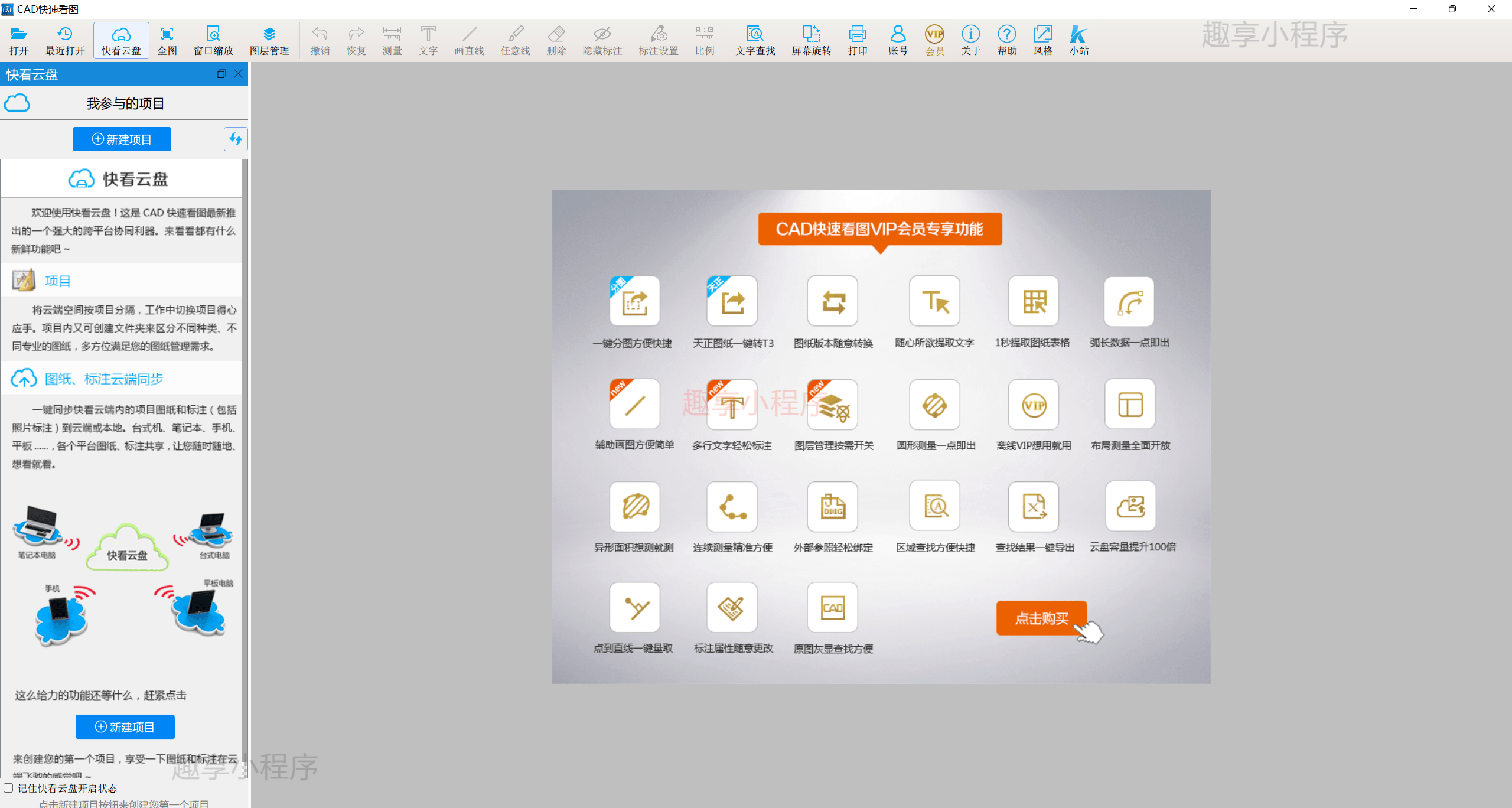
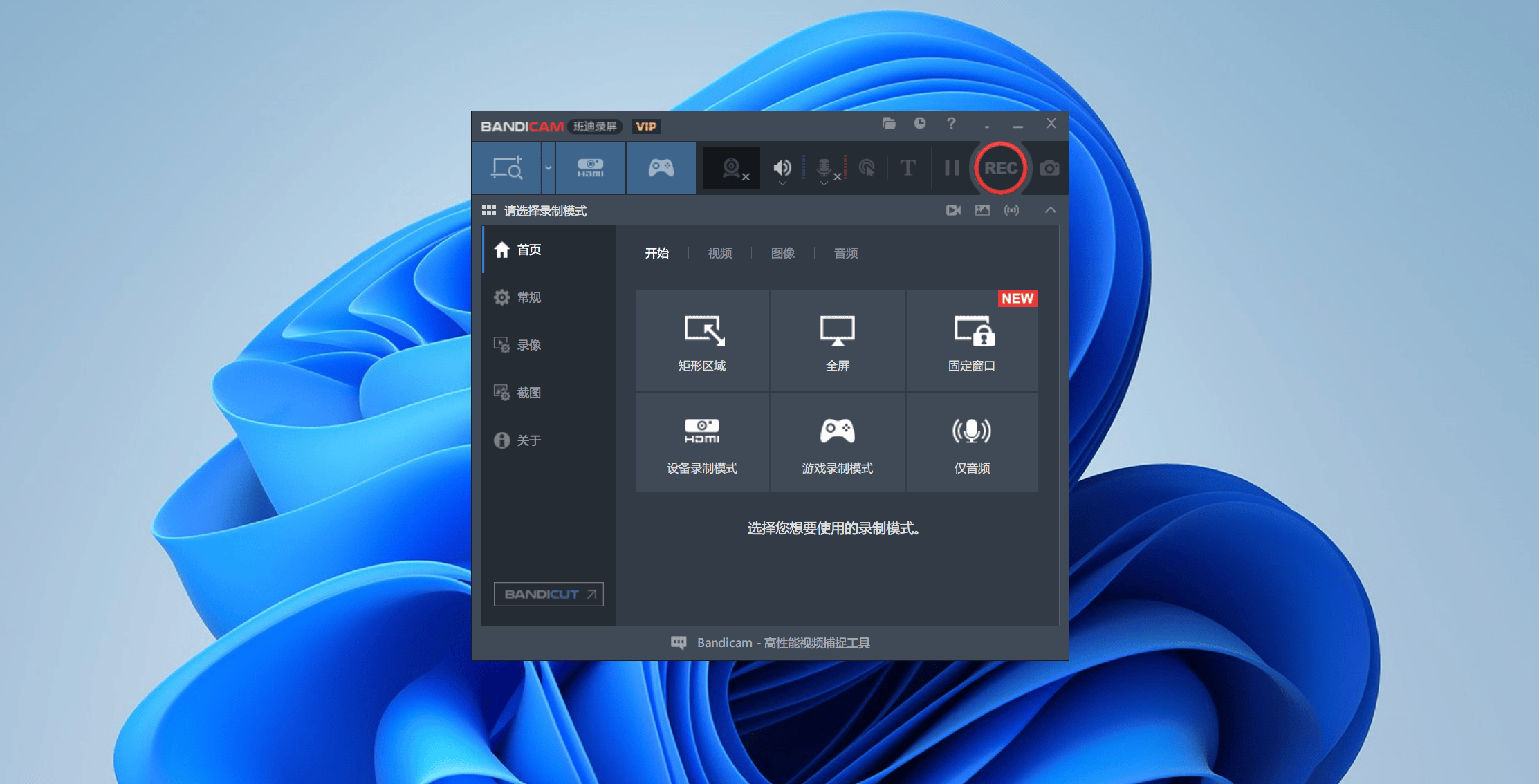
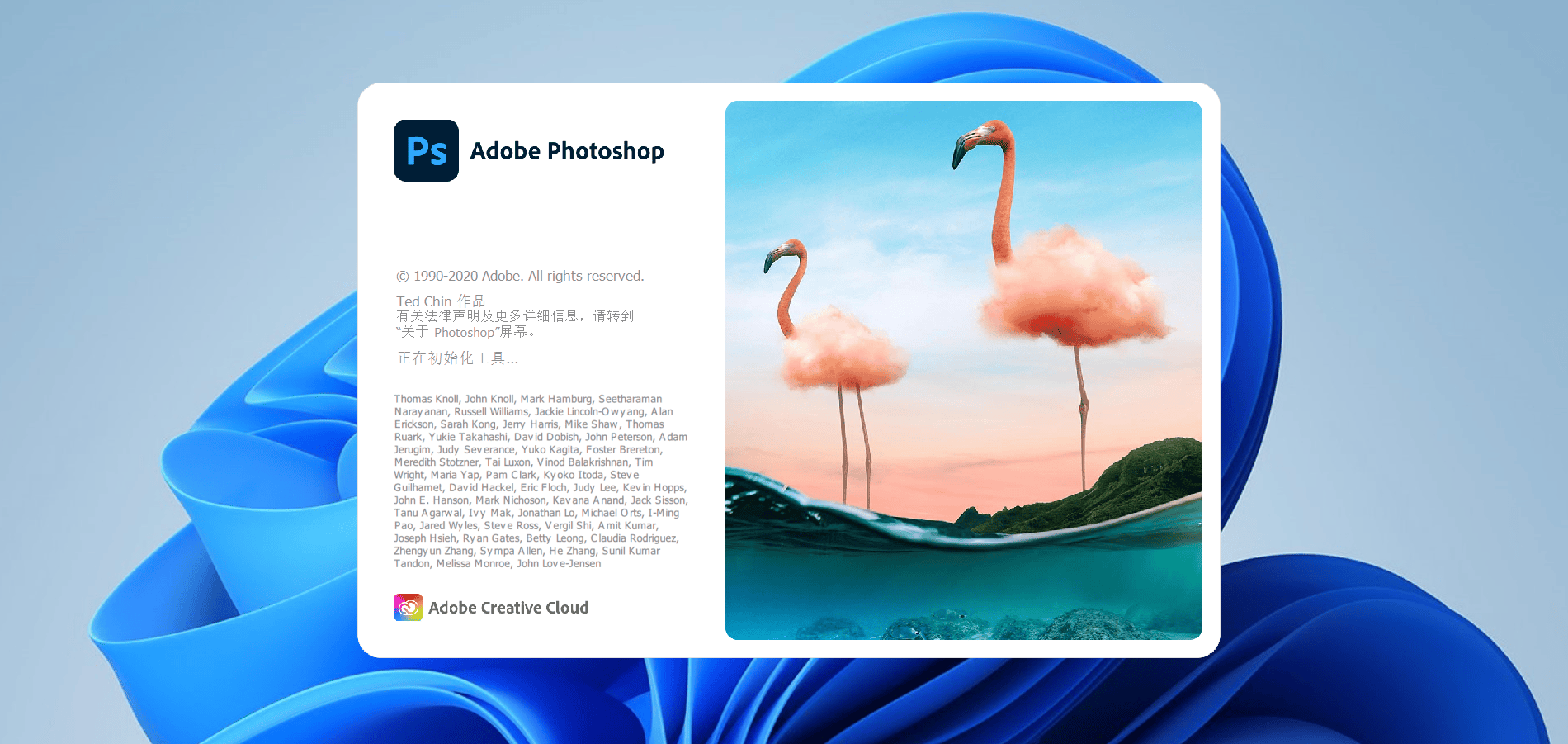
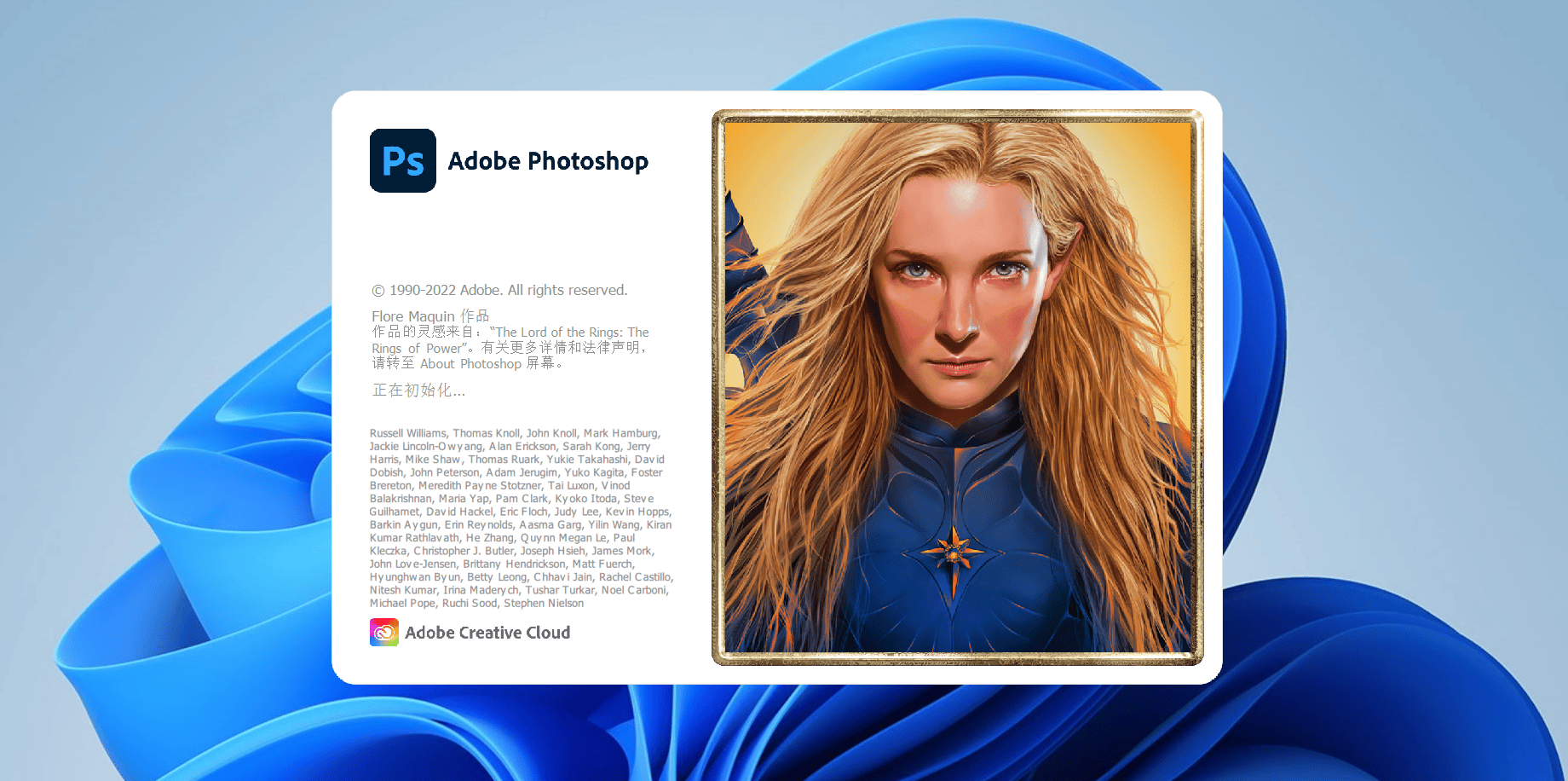
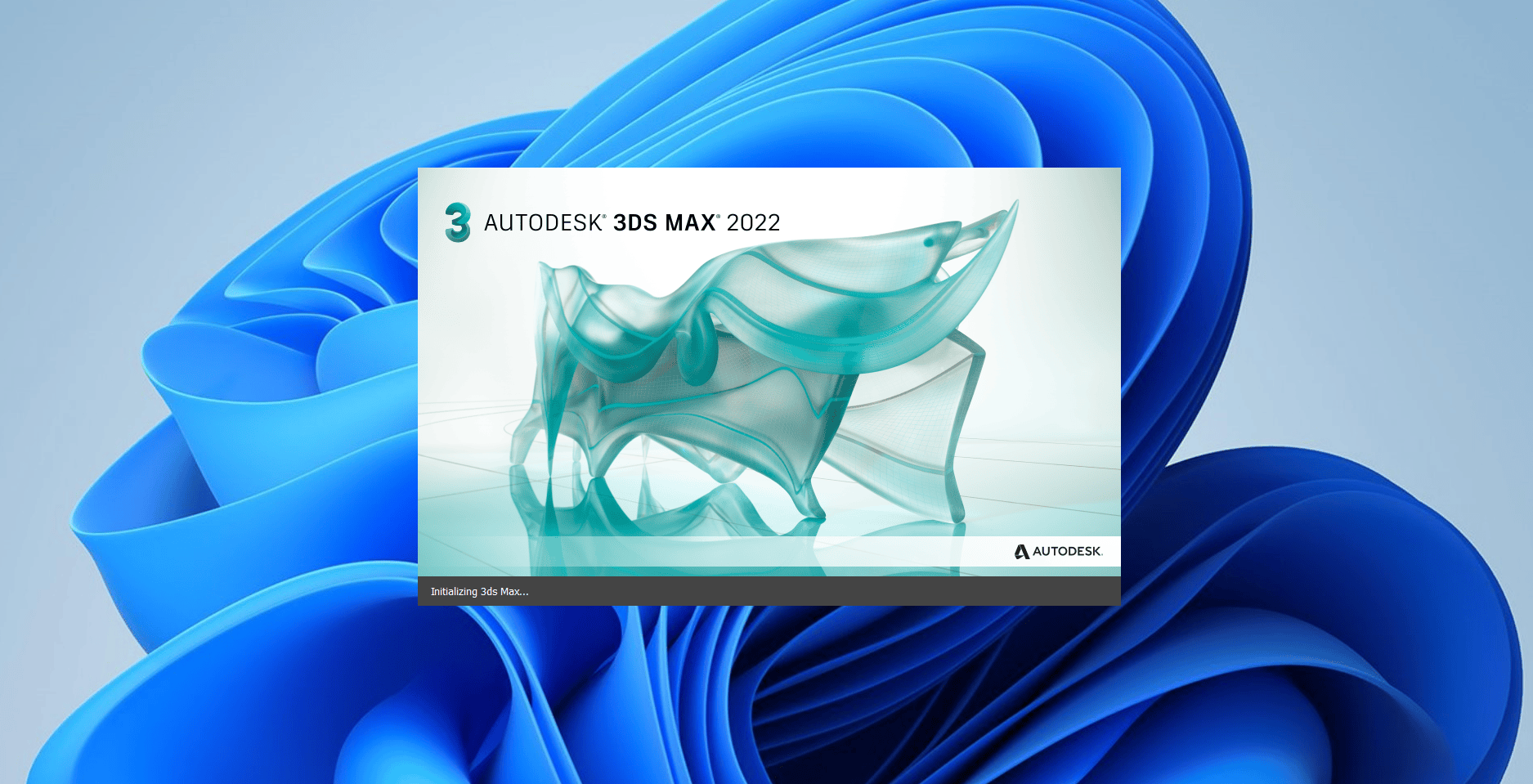


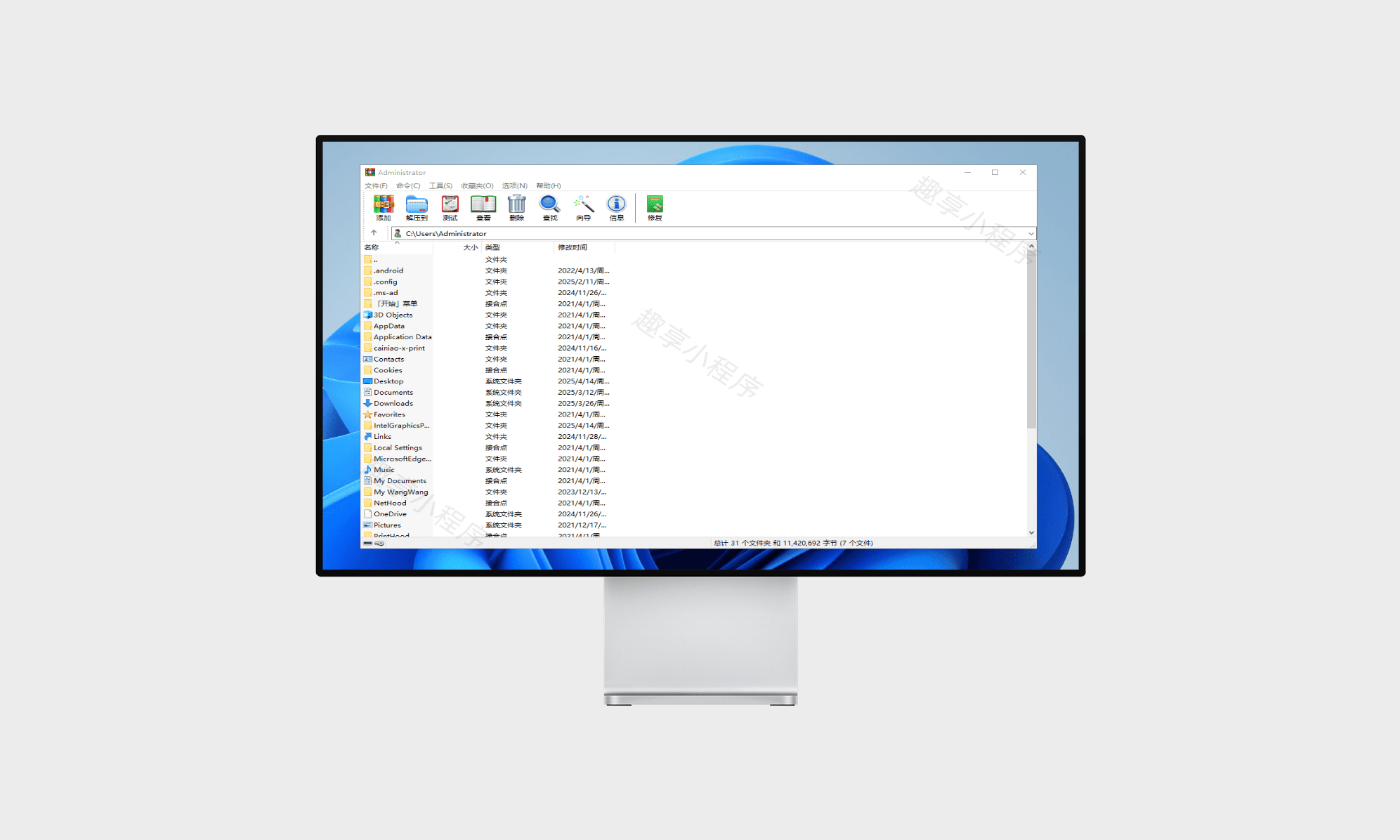


- 最新
- 最热
只看作者